最新交叉列表分析技术
三变量交叉列表分析步骤

三变量交叉列表分析步骤
三变量交叉列表分析步骤如下:
1.确定三个变量:首先要选择三个可度量的变量,其中一个变量作为受控变量(例如性别、年龄等),另外两个变量作为自变量(例如受教育程度、收入等)。
2.采集数据:需要对所选变量进行数据采集。
3.建立交叉列表:将三个变量构建为一个交叉列表,例如将受控变量作为横轴,一个自变量作为纵轴,另一个自变量作为页码。
4.计算频数:在交叉列表中,根据实际数据计算不同变量组合的频数,即交叉点处的数字。
5.计算比例:根据频数计算出比例,例如计算某一受教育程度和收入组合的人数占总人数的比例。
6.分析结果:根据比例,分析不同变量的组合与受控变量的关系,找出存在的规律和差异。
7.进一步分析:可以采用数据可视化或使用统计软件对结果进行更深入的分析,例如绘制柱状图、散点图、回归分析等。
Excel中的数据表进行交叉分析和数据汇总
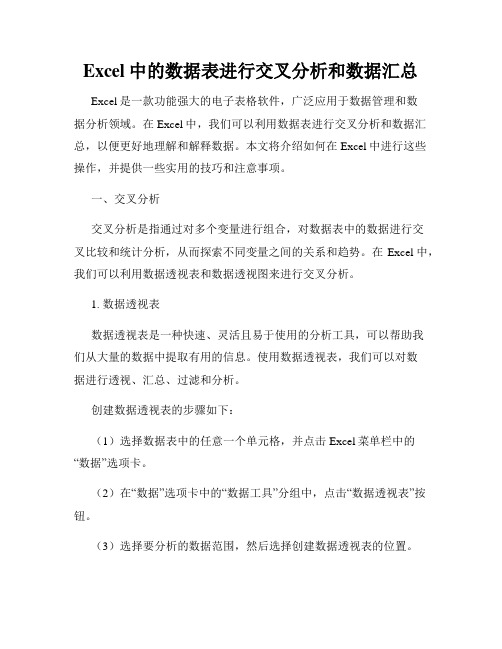
Excel中的数据表进行交叉分析和数据汇总Excel是一款功能强大的电子表格软件,广泛应用于数据管理和数据分析领域。
在Excel中,我们可以利用数据表进行交叉分析和数据汇总,以便更好地理解和解释数据。
本文将介绍如何在Excel中进行这些操作,并提供一些实用的技巧和注意事项。
一、交叉分析交叉分析是指通过对多个变量进行组合,对数据表中的数据进行交叉比较和统计分析,从而探索不同变量之间的关系和趋势。
在Excel中,我们可以利用数据透视表和数据透视图来进行交叉分析。
1. 数据透视表数据透视表是一种快速、灵活且易于使用的分析工具,可以帮助我们从大量的数据中提取有用的信息。
使用数据透视表,我们可以对数据进行透视、汇总、过滤和分析。
创建数据透视表的步骤如下:(1)选择数据表中的任意一个单元格,并点击Excel菜单栏中的“数据”选项卡。
(2)在“数据”选项卡中的“数据工具”分组中,点击“数据透视表”按钮。
(3)选择要分析的数据范围,然后选择创建数据透视表的位置。
(4)在数据透视表字段列表中,将需要进行交叉分析的字段拖放到“行”、“列”或“值”区域中。
(5)根据需要,对数据透视表进行格式化、排序、筛选等操作。
通过数据透视表,我们可以方便地对数据进行交叉分析和统计,比如计算总和、平均值、最大值、最小值等,同时可以根据不同字段的值进行分类汇总。
2. 数据透视图除了数据透视表,Excel还提供了数据透视图的功能,可以直观地展示数据的交叉分析结果。
数据透视图通常以交叉表的形式展示数据,并通过颜色、图表等方式对数据进行可视化呈现。
创建数据透视图的步骤如下:(1)在数据透视表的基础上,点击“数据透视表分析工具”选项卡。
(2)在“工具”选项卡中的“报表”分组中,点击“数据透视图”按钮。
(3)根据需要,选择交叉表的布局和样式。
(4)点击“确定”按钮,生成数据透视图并展示交叉分析的结果。
通过数据透视图,我们可以更直观地理解和解释数据,快速发现数据中的规律和趋势。
交叉列表和多选题分析

交叉列表和多选题分析交叉列表(交叉表)和多选题分析是数据分析中常用的方法,尤其在市场调查、社会科学研究等领域。
以下是关于交叉列表和多选题分析的基本概念和应用:交叉列表(交叉表)交叉列表(也被称为交叉表或列联表)是一种用于展示两个或多个分类变量之间关系的表格。
在交叉表中,行和列分别代表不同的分类变量,每个单元格则显示这两个变量特定类别组合的频数或百分比。
通过交叉表,可以直观地观察不同变量类别之间的关联和分布。
例如,在市场调查中,可以使用交叉表来分析不同年龄段和性别的消费者对某一产品的偏好。
行可以代表年龄段,列可以代表性别,单元格中的数值则可以表示各年龄段和性别组合中对该产品的偏好程度。
多选题分析多选题(也称为多重响应集)是指一个问题中有多个选项可以被选中的题型。
在数据分析中,多选题分析通常涉及对多选题答案的编码和处理,以便进行统计分析和解释。
多选题分析的一个常见方法是使用多重响应交叉表。
这种方法将多选题的不同选项作为行或列变量,通过计算频数、百分比等指标来展示不同选项之间的关联和分布。
同时,还可以使用卡方检验等方法来检验不同变量之间是否存在显著的关联。
注意事项1. 数据编码:在进行多选题分析之前,通常需要将多选题的答案进行编码,将每个选项转换为一个或多个二进制变量(0或1),以便进行后续的统计分析。
2. 样本量:对于多选题分析,样本量的大小对结果的可靠性有很大影响。
样本量越大,结果的稳定性和可靠性通常越高。
3. 统计显著性:在分析结果时,需要注意统计显著性水平。
通常,如果p值小于0.05(或其他预设的显著性水平),可以认为两个变量之间存在显著的关联。
4. 解释和应用:最后,需要对分析结果进行解释和应用。
这包括理解不同变量之间的关联模式、解释统计指标的含义以及根据分析结果做出决策或提出建议。
总之,交叉列表和多选题分析是数据分析中常用的方法,可以帮助研究人员更好地理解和解释数据中的关系和模式。
在应用这些方法时,需要注意数据编码、样本量、统计显著性和结果解释等方面的问题。
Excel的数据表技巧使用数据进行交叉分析

Excel的数据表技巧使用数据进行交叉分析Excel的数据表技巧:使用数据进行交叉分析介绍:Excel是一种功能强大的电子表格软件,广泛应用于各个领域,包括数据分析和报告编制。
在Excel中,我们可以使用各种数据表技巧来分析和解释数据,其中之一就是交叉分析。
本文将介绍如何使用Excel 的数据表技巧进行交叉分析,并提供一些实用的技巧和建议。
一、什么是交叉分析交叉分析是一种常用的数据分析方法,通过对不同维度的数据进行交叉组合,以发现数据之间的相关规律和趋势。
在Excel中,我们可以使用数据透视表、条件格式、排序和筛选等技巧进行交叉分析。
二、数据透视表的使用数据透视表是一种利用Excel数据表中数据进行交叉分析的强大工具。
通过数据透视表,我们可以快速将复杂的数据表转化为简单明了的交叉分析结果。
以下是使用数据透视表进行交叉分析的步骤:1. 准备数据:首先,将需要进行交叉分析的数据整理成表格形式,并确保每列都有明确的列名。
2. 插入数据透视表:选择数据表中的任意一个单元格,然后点击“插入”选项卡中的“数据透视表”按钮。
在打开的对话框中,选择要分析的数据表范围,并指定数据透视表的位置。
3. 设置数据透视表:在出现的透视表字段列表中,将需要进行分析的字段拖放到“行”、“列”和“值”区域,以确定交叉分析的维度。
可以对每个字段进行设置,如选择求和、平均值、计数等统计方法,以及排序和筛选条件。
4. 查看交叉分析结果:根据设置的字段,数据透视表将自动生成交叉分析结果。
可以根据需要对结果进行进一步调整,如添加过滤器、更改显示格式等。
5. 更新和保存数据透视表:如果原始数据发生变化,可以通过右键点击数据透视表并选择“刷新”来更新分析结果。
可以将数据透视表保存为另一个工作表,以备后续分析和报告使用。
三、条件格式的运用条件格式是Excel中的一项强大功能,可以根据数据的特定条件自动为单元格添加颜色、图标等格式。
通过条件格式的运用,我们可以更直观地进行交叉分析。
实用的Excel技巧利用数据表创建多维度交叉分析报表和动态数据报表
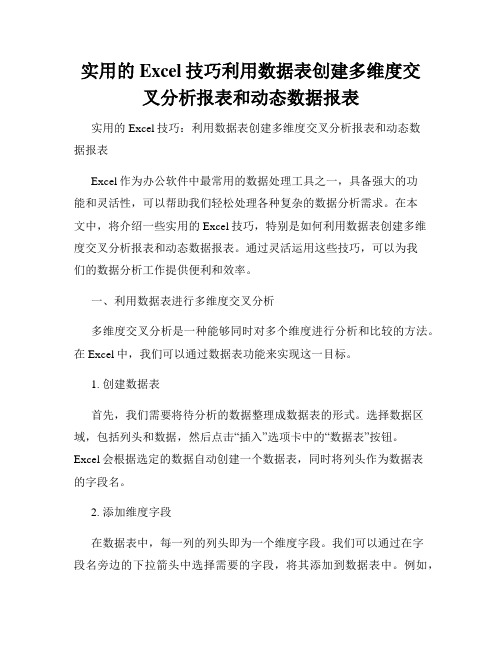
实用的Excel技巧利用数据表创建多维度交叉分析报表和动态数据报表实用的Excel技巧:利用数据表创建多维度交叉分析报表和动态数据报表Excel作为办公软件中最常用的数据处理工具之一,具备强大的功能和灵活性,可以帮助我们轻松处理各种复杂的数据分析需求。
在本文中,将介绍一些实用的Excel技巧,特别是如何利用数据表创建多维度交叉分析报表和动态数据报表。
通过灵活运用这些技巧,可以为我们的数据分析工作提供便利和效率。
一、利用数据表进行多维度交叉分析多维度交叉分析是一种能够同时对多个维度进行分析和比较的方法。
在Excel中,我们可以通过数据表功能来实现这一目标。
1. 创建数据表首先,我们需要将待分析的数据整理成数据表的形式。
选择数据区域,包括列头和数据,然后点击“插入”选项卡中的“数据表”按钮。
Excel会根据选定的数据自动创建一个数据表,同时将列头作为数据表的字段名。
2. 添加维度字段在数据表中,每一列的列头即为一个维度字段。
我们可以通过在字段名旁边的下拉箭头中选择需要的字段,将其添加到数据表中。
例如,如果我们的数据包括产品名称、销售地区和销售额三个维度,我们可以分别选择这三个字段,将其添加到数据表中。
3. 进行交叉分析一旦添加完所需的维度字段,我们就可以开始进行交叉分析了。
在数据表的右上角有一个“行字段”区域和一个“列字段”区域,我们可以将想要分析的字段拖拽到相应的区域中。
例如,我们将产品名称拖拽到“行字段”区域,销售地区拖拽到“列字段”区域,销售额拖拽到“值字段”区域,Excel会自动根据所选字段生成一个交叉分析报表。
4. 使用筛选器和排序器为了进一步优化分析结果,我们可以使用数据表的筛选器和排序器功能。
在表头的字段名旁边有一个小三角箭头,点击后可以选择筛选和排序的方式。
通过使用这些功能,我们可以灵活地对数据进行过滤和排序,更好地满足分析需求。
二、创建动态数据报表动态数据报表是指在原始数据发生变化时,报表能够自动更新和显示最新的数据内容。
如何通过Excel的数据表进行数据的多维交叉分析汇总和可视化展示
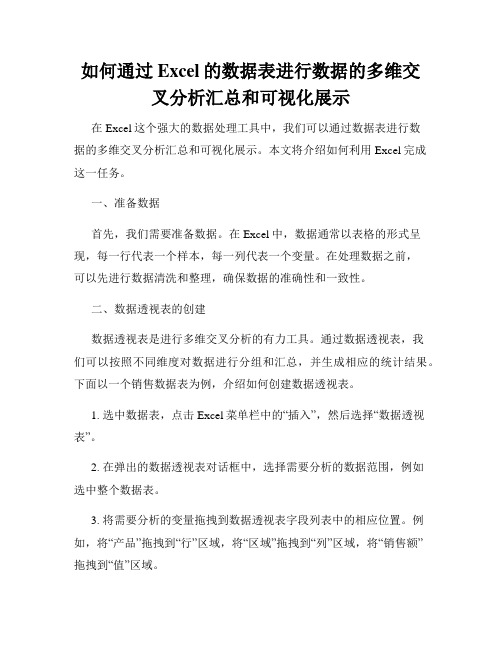
如何通过Excel的数据表进行数据的多维交叉分析汇总和可视化展示在Excel这个强大的数据处理工具中,我们可以通过数据表进行数据的多维交叉分析汇总和可视化展示。
本文将介绍如何利用Excel完成这一任务。
一、准备数据首先,我们需要准备数据。
在Excel中,数据通常以表格的形式呈现,每一行代表一个样本,每一列代表一个变量。
在处理数据之前,可以先进行数据清洗和整理,确保数据的准确性和一致性。
二、数据透视表的创建数据透视表是进行多维交叉分析的有力工具。
通过数据透视表,我们可以按照不同维度对数据进行分组和汇总,并生成相应的统计结果。
下面以一个销售数据表为例,介绍如何创建数据透视表。
1. 选中数据表,点击Excel菜单栏中的“插入”,然后选择“数据透视表”。
2. 在弹出的数据透视表对话框中,选择需要分析的数据范围,例如选中整个数据表。
3. 将需要分析的变量拖拽到数据透视表字段列表中的相应位置。
例如,将“产品”拖拽到“行”区域,将“区域”拖拽到“列”区域,将“销售额”拖拽到“值”区域。
4. 根据需要,可以对数据透视表进行进一步设置,如排序、筛选、添加计算字段等。
5. 完成设置后,Excel会生成一个新的工作表,并在其中展示数据透视表的结果。
三、数据透视图的分析和可视化通过数据透视表,我们可以对数据进行多维交叉分析,并通过适当的图表进行可视化展示。
下面介绍几种常用的数据透视图类型。
1. 柱状图:适合展示不同维度之间的比较,比如不同产品的销售额对比。
2. 折线图:适合展示数据的趋势和变化,比如时间序列数据的分析。
3. 饼图:适合展示数据的相对比例,比如各个区域销售额的占比。
4. 散点图:适合展示两个变量之间的关系,比如销售额与成本之间的关系。
在Excel中,可以通过以下步骤创建数据透视图。
1. 在数据透视表工作表中,选中需要可视化的数据。
2. 在Excel菜单栏中选择“插入”,然后选择适当的图表类型。
3. 根据需要设置图表的样式和布局,包括坐标轴、数据标签、图表标题等。
比例法、十字交叉法,列表法

比例法、十字交叉法,列表法摘要:一、比例法1.定义与概念2.应用场景3.具体操作步骤二、十字交叉法1.定义与概念2.应用场景3.具体操作步骤三、列表法1.定义与概念2.应用场景3.具体操作步骤正文:一、比例法比例法是一种通过比较不同部分的数量关系来分析问题和解决问题的方法。
它可以帮助我们更直观地理解各部分之间的关系,从而更好地进行决策。
比例法广泛应用于生活、工作和学习等领域。
具体操作步骤如下:1.确定问题中涉及到的部分及它们之间的关系。
2.将这些部分按照比例关系进行排列。
3.分析各部分之间的数量关系,找出规律。
4.根据分析结果,制定相应的解决方案。
二、十字交叉法十字交叉法是一种求解两个矩阵相乘的方法,也适用于解决生活中的一些问题,例如购物、预算等。
通过这种方法,我们可以快速地计算出两个矩阵相乘的结果。
具体操作步骤如下:1.创建一个十字形的表格,横向表示第一个矩阵,纵向表示第二个矩阵。
2.在十字形表格中,填入相应的数值。
3.对角线上的两个数值相乘,并进行相加,得到一个结果。
4.将所有结果相加,得到最终结果。
三、列表法列表法是一种通过列出问题中涉及到的所有因素,并进行逐一分析,从而解决问题的方法。
列表法可以帮助我们更全面地了解问题,避免遗漏重要信息。
具体操作步骤如下:1.将问题中涉及到的所有因素列成一张表。
2.对每个因素进行分析,找出与问题的关联性。
3.根据分析结果,制定相应的解决方案。
4.实施解决方案,并检查效果。
总结:比例法、十字交叉法和列表法都是我们在解决问题时可以采用的有效方法。
通过掌握这些方法,我们可以更好地分析问题,从而制定出更合理的解决方案。
如何利用Excel进行数据的交叉分析
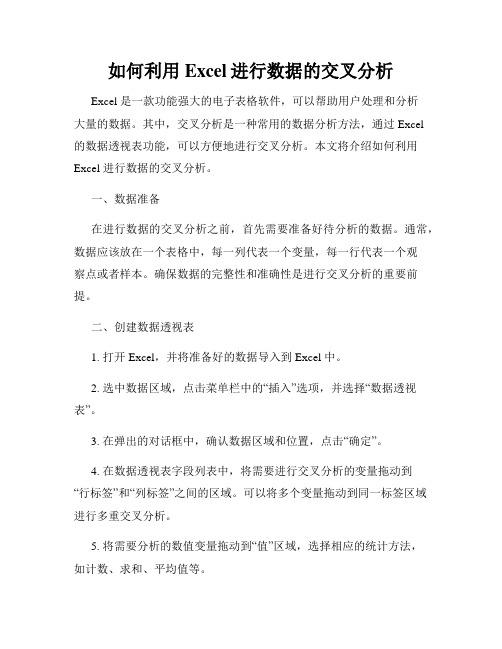
如何利用Excel进行数据的交叉分析Excel 是一款功能强大的电子表格软件,可以帮助用户处理和分析大量的数据。
其中,交叉分析是一种常用的数据分析方法,通过Excel 的数据透视表功能,可以方便地进行交叉分析。
本文将介绍如何利用Excel 进行数据的交叉分析。
一、数据准备在进行数据的交叉分析之前,首先需要准备好待分析的数据。
通常,数据应该放在一个表格中,每一列代表一个变量,每一行代表一个观察点或者样本。
确保数据的完整性和准确性是进行交叉分析的重要前提。
二、创建数据透视表1. 打开Excel,并将准备好的数据导入到Excel 中。
2. 选中数据区域,点击菜单栏中的“插入”选项,并选择“数据透视表”。
3. 在弹出的对话框中,确认数据区域和位置,点击“确定”。
4. 在数据透视表字段列表中,将需要进行交叉分析的变量拖动到“行标签”和“列标签”之间的区域。
可以将多个变量拖动到同一标签区域进行多重交叉分析。
5. 将需要分析的数值变量拖动到“值”区域,选择相应的统计方法,如计数、求和、平均值等。
6. 根据需要,可以对数据透视表进行进一步的设置和调整,比如筛选数据、设置排序、添加计算字段等。
三、数据分析和解读通过创建的数据透视表,可以进行数据的交叉分析和比较。
根据数据透视表的视图呈现,我们可以得到以下几个方面的信息:1. 变量之间的交叉关系:通过查看数据透视表,可以直观地了解各个变量之间的关系。
比如,通过交叉分析销售数据中的产品类别和销售区域,可以了解不同产品在不同区域的销售情况,进而指导制定销售策略。
2. 统计指标的对比和比较:通过选择不同的统计方法,可以对数据进行比较和分析。
比如,可以比较不同产品的销售额和销售量,找出最畅销的产品。
3. 数据的筛选和过滤:数据透视表还提供了筛选和过滤的功能,可以根据需要快速地筛选出符合条件的数据。
比如,可以筛选出某个时间段内的销售数据,或者某个区域的销售数据,以便进行更加精细的分析。
交叉分析表详解

2请问您常上网的原因是什么? □1.方便与家人联络 □2.方便与朋友,同学联络 □3.追求流行 □4.工作需要 □5.别人提供 □6.同事间的比较心理 □7.网络价格下降 □8.网络接入商推出的促销方案 □9.玩在线游戏 □10.其他 3请填写您的基本资料 性别: □1.男 □2.女 该问卷的数据列在”复选题”工作表中 本数据是针对107位大学生进行调查而得,常上网的有104笔数据, 下面就用数据透视表分几次来处理这个复选题的交叉表 1选定B列,单击 “升序排序”按钮,使常上网者的样本集中 在前面 2执行“数据>数据透视表和数据透视图”,单击“下一步”按钮, 转入“数据透视表和数据透视图向导-3步骤2”对话框 3将鼠标移回工作表,重新选取A1:F105作为来源区域(此区域 为上网者的区域)
方法b 1用鼠标单击要求得数据透视表的数据列表的任一单元格 2根据前面所说步骤,逐步转入“数据透视表和数据透视图向 导-3步骤3”对话框 3决定安排数据透视表的位置,单击完成,将显示一个空白的 数据透视表,“数据透视表字段列表”和“数据透视表工作列” 4从“数据透视表字段列表”上,将要作为数据透视表列内容 的字段按钮(如:所在地区),拖拽到“将列字段至此处”;将 要作为数据透视表行内容的字段按钮(所在地区),拖拽到“将 行字段至此处”;将要作为数据透视表数据内容的字段按钮(性 别)拖拽到“请将数据字段拖至此处”,即可得到一个数据透视 表 5由于预设情况是计算加总,所以选取表中数据内容的任意一 个单元格,右击,选择“字段设置”,将“名称”改为“人数”, 将“汇总方式”改为“计数”,单击“确定”,即可得到新的数 据透视表。
6-4加入分页依据
数据透视表内允许加入分页项目(如:性别),作为交叉表的上 一层分组依据,以便查阅不同性别即各地区的品牌倾向。 假设想在前面所说的透视表内加入“性别”作为分页依据,其处 理步骤如下 1用鼠标单击数据透视表内任意一个单元格 2执行“数据透视表>数据透视表向导”,单击“布局”按钮 3将“性别”拖拽至“页(p)”位置,单击“确定”“完成”即可 此时,透视表上方,会有一下拉式选择表 这表示数据表内显示的是全部数据的交叉分析结果,要查阅不同性别 数据时可单击下拉箭头,选择要分析的性别
如何使用Excel的数据透视表功能进行交叉分析和统计

如何使用Excel的数据透视表功能进行交叉分析和统计Excel是一款功能强大的电子表格软件,其中的数据透视表功能可以帮助我们进行交叉分析和统计。
本文将介绍如何使用Excel的数据透视表功能,以及如何应用于实际工作中。
首先,打开Excel并导入需要分析的数据。
假设我们有一份销售数据表,包含了产品名称、销售额、销售数量和销售日期等信息。
我们希望通过数据透视表来分析不同产品的销售情况。
在Excel的菜单栏中,选择“插入”选项,并点击“数据透视表”。
接着,选择需要分析的数据范围,可以是整个表格或者特定的数据区域。
在弹出的对话框中,选择“新工作表”选项,然后点击“确定”。
Excel将自动创建一个新的工作表,并在工作表中显示数据透视表字段列表。
在字段列表中,将销售额和销售数量字段拖拽到“值”区域,产品名称字段拖拽到“行”区域,销售日期字段拖拽到“列”区域。
现在,我们已经创建了一个简单的数据透视表,显示了不同产品在不同日期下的销售额和销售数量。
但是,这只是最基本的分析结果,我们还可以进一步进行交叉分析和统计。
在数据透视表中,可以通过拖拽字段到不同区域来进行交叉分析。
例如,我们可以将产品名称字段拖拽到“列”区域的上方或下方,这样数据透视表将按照产品名称进行分组,并显示每个产品在不同日期下的销售情况。
另外,我们还可以添加筛选器来进一步细化分析结果。
在字段列表中,将需要筛选的字段拖拽到“筛选器”区域,然后在数据透视表中选择特定的筛选条件。
这样,我们可以根据不同的条件来查看销售数据,比如只显示某个时间段内的销售情况。
除了基本的交叉分析和筛选功能,Excel的数据透视表还提供了其他一些高级功能。
例如,可以对数据进行排序、汇总、计算百分比等操作。
在数据透视表中,右键点击数值字段,选择“值字段设置”选项,可以对数值字段进行进一步设置,比如更改汇总方式、显示格式等。
此外,还可以对数据透视表进行布局和样式的调整,以使其更加直观和易于理解。
常用数据分析方法论

常用数据分析方法论在当今数字化的时代,数据已经成为了企业和组织决策的重要依据。
无论是市场营销、运营管理还是产品研发,都离不开对数据的深入分析。
而要进行有效的数据分析,掌握一些常用的方法论是至关重要的。
一、对比分析法对比分析法是数据分析中最基本也是最常用的方法之一。
它通过将两个或多个相关的数据进行比较,来发现数据之间的差异和规律。
比如,我们可以将本月的销售额与上月的销售额进行对比,或者将本公司产品的市场占有率与竞争对手的市场占有率进行对比。
在使用对比分析法时,需要注意对比的对象要有可比性。
比如,在比较销售额时,要确保时间范围、产品类别、销售渠道等因素相同。
同时,还可以使用多种对比方式,如同比、环比、定基比等,以从不同角度揭示数据的变化趋势。
二、分组分析法分组分析法是将数据按照一定的标志进行分组,然后对每组数据进行分析。
通过分组,可以将复杂的数据进行分类整理,从而更容易发现数据的特征和规律。
例如,我们可以按照客户的年龄、性别、地域等因素对客户数据进行分组,然后分析不同组别的客户购买行为、消费偏好等。
分组的标志可以根据分析的目的和数据的特点来选择,要确保分组能够有效地揭示数据的内在关系。
三、结构分析法结构分析法是研究总体中各部分占总体的比重,以及各部分之间的比例关系。
通过这种方法,可以了解总体的内部结构特征,以及各部分对总体的影响程度。
以一个电商平台的销售额为例,我们可以分析不同品类商品的销售额占总销售额的比重,从而了解平台的销售结构。
如果某个品类的销售额占比过高或过低,就需要进一步分析原因,采取相应的措施来优化销售结构。
四、平均分析法平均分析法是用平均数来反映数据的集中趋势。
常见的平均数有算术平均数、几何平均数、中位数和众数等。
比如,计算一个班级学生的平均成绩,可以了解班级整体的学习水平。
在数据分析中,平均分析法可以帮助我们快速了解数据的一般水平,但也要注意平均数可能会受到极端值的影响,因此在必要时还需要结合其他指标进行综合分析。
比例法、十字交叉法,列表法
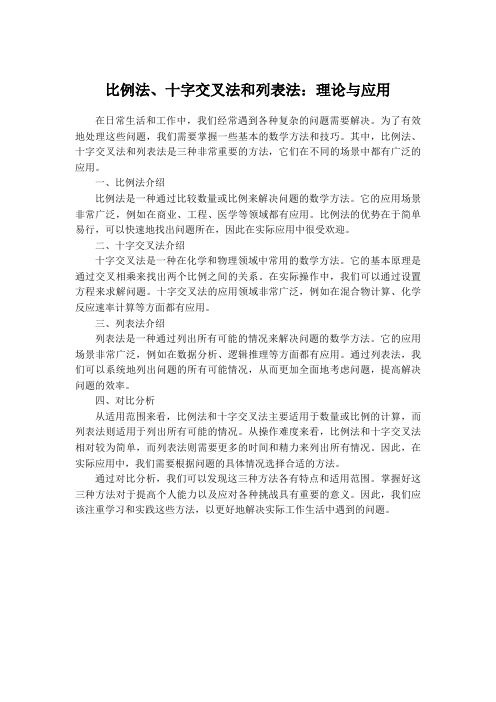
比例法、十字交叉法和列表法:理论与应用在日常生活和工作中,我们经常遇到各种复杂的问题需要解决。
为了有效地处理这些问题,我们需要掌握一些基本的数学方法和技巧。
其中,比例法、十字交叉法和列表法是三种非常重要的方法,它们在不同的场景中都有广泛的应用。
一、比例法介绍比例法是一种通过比较数量或比例来解决问题的数学方法。
它的应用场景非常广泛,例如在商业、工程、医学等领域都有应用。
比例法的优势在于简单易行,可以快速地找出问题所在,因此在实际应用中很受欢迎。
二、十字交叉法介绍十字交叉法是一种在化学和物理领域中常用的数学方法。
它的基本原理是通过交叉相乘来找出两个比例之间的关系。
在实际操作中,我们可以通过设置方程来求解问题。
十字交叉法的应用领域非常广泛,例如在混合物计算、化学反应速率计算等方面都有应用。
三、列表法介绍列表法是一种通过列出所有可能的情况来解决问题的数学方法。
它的应用场景非常广泛,例如在数据分析、逻辑推理等方面都有应用。
通过列表法,我们可以系统地列出问题的所有可能情况,从而更加全面地考虑问题,提高解决问题的效率。
四、对比分析从适用范围来看,比例法和十字交叉法主要适用于数量或比例的计算,而列表法则适用于列出所有可能的情况。
从操作难度来看,比例法和十字交叉法相对较为简单,而列表法则需要更多的时间和精力来列出所有情况。
因此,在实际应用中,我们需要根据问题的具体情况选择合适的方法。
通过对比分析,我们可以发现这三种方法各有特点和适用范围。
掌握好这三种方法对于提高个人能力以及应对各种挑战具有重要的意义。
因此,我们应该注重学习和实践这些方法,以更好地解决实际工作生活中遇到的问题。
交叉列表分析技术

交叉列表分析技术调查资料的列表分析技术(⼀)单向频次表:在市场调查中,⼀般是以被调研者的⼈数为基数计算百分⽐,因为我们对给出的某⼀答案的⼈数⽐例更感兴趣。
(⼆)交叉列表分析技术:1、含义:是同时将两个或两个以上具有有限类⽬数和确定值的变量,按照⼀定顺序对应排列在⼀张表中,从中分析变量之间的相关关系,得出科学结论的技术。
该法在市场调查中被⼴泛应⽤,其原因⼀是交叉列表分析及其结果能很容易地为那些并不具有较深统计知识的经营管理⼈员接受和理解;⼆是许多市场调研项⽬的资料整理分析可以依赖交叉列表分析⽅法解决;三是通过⼀系列的交叉列表分析,可以深⼊分析和认识那些复杂的事物或现象;四是清楚明确的解释能使调研结果很快成为经营管理措施的有⼒依据;五是这种技术简便易⾏,尤其被⼀般市场调研⼈员更易接受。
2、交叉列表分析中变量的选择和确定在运⽤交叉列表分析中,对变量的选择和确定是否正确,是关系到分析结果是否正确的关键性因素之⼀。
某保险公司交通事故调查表加⼊性别之后3、双变量交叉列表分析法分析居住时间和对本地区百货公司熟悉程度的关系通常把双变量交叉列表中各项绝对数转换成百分数。
如何转换呢?通常以⾃变量为基准来计算百分数。
注意不能简单地说是按⾏还是按列来计算。
4、三变量交叉列表分析法在双变量交叉列表分析的基础上需要加⼊第三个变量作进⼀步分析。
通过加⼊第三个变量,原有的双变量分析的结果可能出现四种情况:以上情况分别来举例说明:请⼤家将收⼊⽔平同拥有昂贵⼩汽车的双变量交叉列表列出来(不包括教育程度变量),分析收⼊与拥有昂贵⼩汽车的关系?结合第⼀个表格《教育程度与拥有昂贵⼩汽车的关系》,我们得出什么样的结论?平均年龄与出国游愿望之间的关系家庭规模与经常外出吃快餐之间的关系。
用交叉列表评价法解决企业技术经济效益评价问题

教 育程度 等 。此 类指 标 是 针 对 活 劳 动提 出来 的 , 即
收 稿 日期 :0 6 7 1 2 0 —0 — 3
限类数 和确 定值 的变 量 , 照 一 定 顺 序 对应 排 列 在 按
作 者 简 介 : 蕾 (9 9 )女 , 林 通 化人 , 春 工 业 大 学 工 商 管 理 学 院硕 士 研 究 生 , 究 方 向 : 略 管 理 ; 婷 (9 1 ) 王 17一 , 吉 长 研 战 刘 18 一 ,
( )软 评 价 指 标 一
针 对综 合效 益评 价指标 中没有 考虑 软指标 对投
入 产 出的影 响 , 出 以下 两类指 标 : 提
1 活 劳动 评 价 指 标 : 耗 的 定 额 工 时 、 数 、 . 消法 交
( ) 本 原 理 一 基
交叉列 表评 价是 同时将 两个 或 两个 以上具 有有
价指标 未反 映 出来 , 不 能 反 映 投入 的时 间 成 本 或 且 机会 成本 。
一
量。产 出指 标既 可 以是实 物量 也 可 以是 价值 量 。
( )交 叉 列 表 评 价 方 法 三
、
技 术 经 济 效 益评 价 指标 体 系
交叉 列表 评价 方 法是将 多 个效 益指 标 ( 量 ) 变 之
综合 效益 评价 指标 的计 算 大多 以投 入与产 出指标相
水 平及 先进设 备 。技术 的先进 性对 产 出有 一 定 的影
响 , 内外 的技术 领 先 水 平 及 使 用先 进 设 备 均 直 接 国
影 响企业 的产 出 , 因而 影 响投入 产 出的效 益 。 f )投入 与产 出指标 二
用交叉列表评价法 解决企业技术经济效益评价问 题
交叉列表
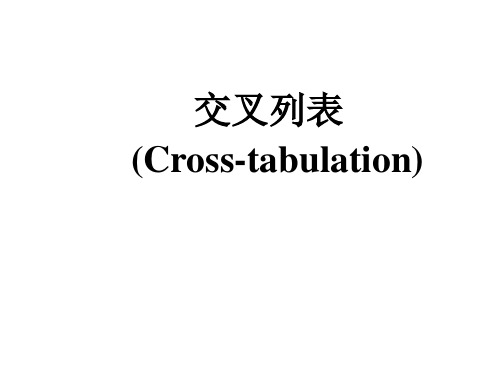
• 类别变数分析(categorical data analysis):对名乂或次 序层级变数的分析 • 最基本也最常用的是交叉列 表或列联表 • 交叉列表中通常有两个类别 变数,制表的目的是在检视 这两个变数间的关系
• 当检定两个类别变数间的关 系时,须要回答两个问题: –1)这两个类别变数彼此 是否相关,或者说是否彼 此相互独立? –2)如果相关,它们的相 关程度有多强?
• 百分比应以自变项中的所在 位置来计算 • 通常自变项是放在行,因此 应计算行百分比,即“从上 到下计算(行百分比),从 左到右比较”
二、卡方分配 • 卡方分配( distribution): 自由度(degree of freedom) 为的卡方分配是一项机率分 配,是由 v 个自由活动的标 准常态变数的平方和所组成
一、交叉列表 –细格(cell) –次数(count) –行边际总数(column marginal total) –列边际总数(row marginal total)
–行百分比(column percentage) –列百分比(row percentage) –期望值(expected value): (行边际总数 x 列边际总 数)/总数
2
–卡方分配其实是以 z 分数测 量的变数之平方和 –但是卡方分配与标准常态 分配不同,标准常态分配 只有一个,而卡方分配则 有许多个
–每一个卡方分配都有其相 对应的自由度,而这自由 度代表着 z 变数的数目 –卡方分配是向右偏的,因 为其值是经过平方的,所 以卡方值都是正的,没有 负值
自由度为1,2,3,5,ห้องสมุดไป่ตู้0的卡方分 配
–Tau b ( b ) ( R C ):1.00
spss交叉表分析方法与步骤
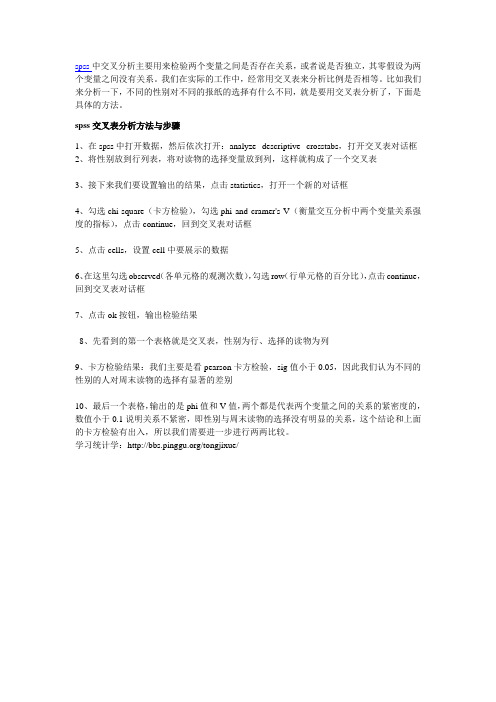
spss中交叉分析主要用来检验两个变量之间是否存在关系,或者说是否独立,其零假设为两个变量之间没有关系。
我们在实际的工作中,经常用交叉表来分析比例是否相等。
比如我们来分析一下,不同的性别对不同的报纸的选择有什么不同,就是要用交叉表分析了,下面是具体的方法。
spss交叉表分析方法与步骤
1、在spss中打开数据,然后依次打开:analyze--descriptive--crosstabs,打开交叉表对话框
2、将性别放到行列表,将对读物的选择变量放到列,这样就构成了一个交叉表
3、接下来我们要设置输出的结果,点击statistics,打开一个新的对话框
4、勾选chi-square(卡方检验),勾选phi and cramer's V(衡量交互分析中两个变量关系强度的指标),点击continue,回到交叉表对话框
5、点击cells,设置cell中要展示的数据
6、在这里勾选observed(各单元格的观测次数),勾选row(行单元格的百分比),点击continue,回到交叉表对话框
7、点击ok按钮,输出检验结果
8、先看到的第一个表格就是交叉表,性别为行、选择的读物为列
9、卡方检验结果:我们主要是看pearson卡方检验,sig值小于0.05,因此我们认为不同的性别的人对周末读物的选择有显著的差别
10、最后一个表格,输出的是phi值和V值,两个都是代表两个变量之间的关系的紧密度的,数值小于0.1说明关系不紧密,即性别与周末读物的选择没有明显的关系,这个结论和上面的卡方检验有出入,所以我们需要进一步进行两两比较。
学习统计学:/tongjixue/。
交叉列表分析技术8页
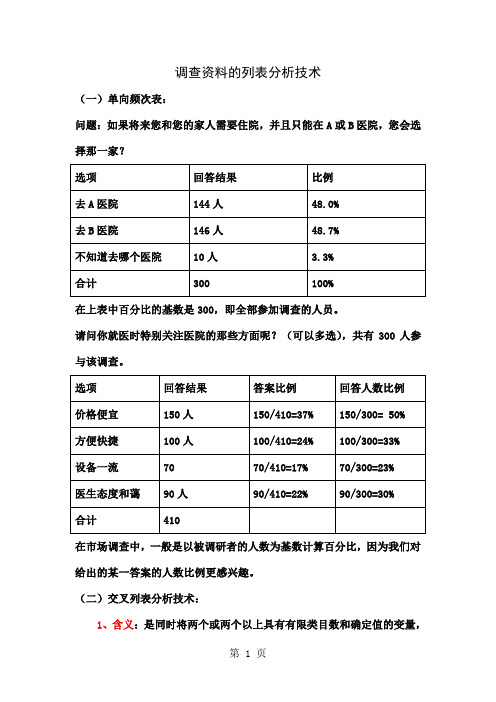
调查资料的列表分析技术(一)单向频次表:问题:如果将来您和您的家人需要住院,并且只能在A或B医院,您会选择那一家?在上表中百分比的基数是300,即全部参加调查的人员。
请问你就医时特别关注医院的那些方面呢?(可以多选),共有300人参与该调查。
在市场调查中,一般是以被调研者的人数为基数计算百分比,因为我们对给出的某一答案的人数比例更感兴趣。
(二)交叉列表分析技术:1、含义:是同时将两个或两个以上具有有限类目数和确定值的变量,按照一定顺序对应排列在一张表中,从中分析变量之间的相关关系,得出科学结论的技术。
该法在市场调查中被广泛应用,其原因一是交叉列表分析及其结果能很容易地为那些并不具有较深统计知识的经营管理人员接受和理解;二是许多市场调研项目的资料整理分析可以依赖交叉列表分析方法解决;三是通过一系列的交叉列表分析,可以深入分析和认识那些复杂的事物或现象;四是清楚明确的解释能使调研结果很快成为经营管理措施的有力依据;五是这种技术简便易行,尤其被一般市场调研人员更易接受。
居住时间和对本地百货商店的熟识程度调查表2、交叉列表分析中变量的选择和确定在运用交叉列表分析中,对变量的选择和确定是否正确,是关系到分析结果是否正确的关键性因素之一。
某保险公司交通事故调查表加入性别之后加入驾驶里程之后3、双变量交叉列表分析法分析居住时间和对本地区百货公司熟悉程度的关系通常把双变量交叉列表中各项绝对数转换成百分数。
如何转换呢?通常以自变量为基准来计算百分数。
注意不能简单地说是按行还是按列来计算。
如将原来的绝对数表可以变化一下格式,就不能说还按照列来计算百分比了。
4、三变量交叉列表分析法在双变量交叉列表分析的基础上需要加入第三个变量作进一步分析。
通过加入第三个变量,原有的双变量分析的结果可能出现四种情况:教育程度与拥有昂贵小汽车的关系请大家将收入水平同拥有昂贵小汽车的双变量交叉列表列出来(不包括教育程度变量),分析收入与拥有昂贵小汽车的关系?结合第一个表格《教育程度与拥有昂贵小汽车的关系》,我们得出什么样的结论?平均年龄与出国游愿望之间的关系家庭规模与经常外出吃快餐之间的关系希望以上资料对你有所帮助,附励志名言3条:1、常自认为是福薄的人,任何不好的事情发生都合情合理,有这样平常心态,将会战胜很多困难。
Excel高级技巧利用数据表进行交叉分析
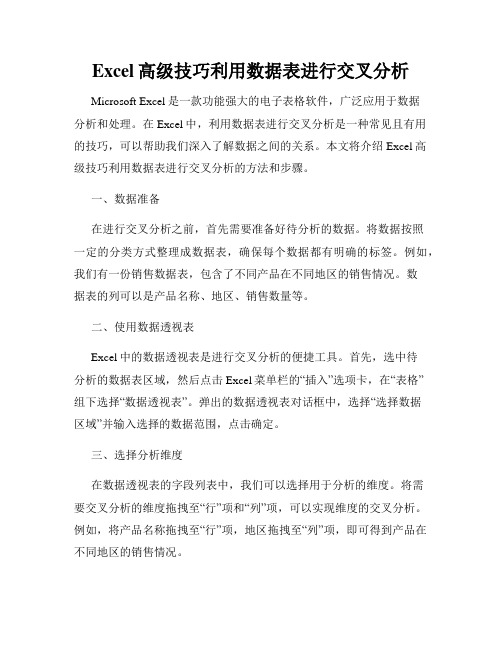
Excel高级技巧利用数据表进行交叉分析Microsoft Excel是一款功能强大的电子表格软件,广泛应用于数据分析和处理。
在Excel中,利用数据表进行交叉分析是一种常见且有用的技巧,可以帮助我们深入了解数据之间的关系。
本文将介绍Excel高级技巧利用数据表进行交叉分析的方法和步骤。
一、数据准备在进行交叉分析之前,首先需要准备好待分析的数据。
将数据按照一定的分类方式整理成数据表,确保每个数据都有明确的标签。
例如,我们有一份销售数据表,包含了不同产品在不同地区的销售情况。
数据表的列可以是产品名称、地区、销售数量等。
二、使用数据透视表Excel中的数据透视表是进行交叉分析的便捷工具。
首先,选中待分析的数据表区域,然后点击Excel菜单栏的“插入”选项卡,在“表格”组下选择“数据透视表”。
弹出的数据透视表对话框中,选择“选择数据区域”并输入选择的数据范围,点击确定。
三、选择分析维度在数据透视表的字段列表中,我们可以选择用于分析的维度。
将需要交叉分析的维度拖拽至“行”项和“列”项,可以实现维度的交叉分析。
例如,将产品名称拖拽至“行”项,地区拖拽至“列”项,即可得到产品在不同地区的销售情况。
四、选择分析指标在数据透视表的字段列表中,还可以选择用于分析的指标。
将需要分析的指标拖拽至“值”项,可以实现对指标的交叉分析。
例如,在销售数据表中,可以选择销售数量作为分析指标。
将销售数量拖拽至“值”项,数据透视表会自动计算每个产品在不同地区的销售数量。
五、使用汇总方式在数据透视表中,可以选择不同的汇总方式来分析数据。
通过右键点击数据透视表中的数值单元格,选择“值字段设置”,可以设置数值的汇总方式,如求和、平均值、最大值等。
根据实际需求选择合适的汇总方式,可以更好地分析数据之间的关系。
六、添加筛选条件数据透视表还提供了添加筛选条件的功能。
在数据透视表的字段列表中,将需要作为筛选条件的字段拖拽至“筛选”项,即可实现数据的筛选。
交叉表分析——精选推荐

交叉表分析进⾏交叉表分析时需要注意:(1)卡⽅检验要求各单元的期望频数均⼤于5或⼩于5的⽐例不能超过20%;当样本数⼩于40时,需要进⾏⼩样本的交叉表分析。
即选择输出结果中的Fisher精确检验结果(Fisher's Exact Test)(2)若变量为定距以上的变量需要先转化为定类或定序变量data05-02为某公司⼯资数据(n=15)。
使⽤变量性别sex、收⼊⾼低earnings分析男⼥经理间薪⾦是否平等。
可以利⽤data05-01中的数据,使⽤变量occcat80为⼯作性质分类,region为地区,childs 为每个家庭的孩⼦数。
将childs为⾏变量,occcat80为列变量,region为控制变量选⼊Layer of框中,进⾏交叉表分析。
列联表(交叉表)分析1、项⽬名称Crosstabs过程4、实训原理Crosstabs过程⽤于定类数据和定序数据进⾏统计描述和简单的统计推断。
在分析时可以产⽣⼆维⾄n维列联表,并计算相应的百分数指标。
4-1 列联表分析的含义与任务在实际分析中,当问题涉及到多个变量时,我们不仅要了解单个变量的分布特征,还要分析多个变量不同取值下的分布,掌握多变量的联合分布特征,进⽽分析变量之间的相互影响和关系。
很明显,如果还采⽤单纯的频数分析⽅法显然不能满⾜要求。
因此,我们需要借助交叉分组下的频数分析,即列联表分析。
列联表分析的主要任务有两个:(1)根据样本数据产⽣⼆维或多维交叉列联表。
交叉列联表是两个或两个以上变量交叉分组后形成的频数分布表。
(2)在交叉列联表的基础上,分析两变量之间是否具有独⽴性或⼀定的相关性。
4-2 卡⽅检验的原理为了理解列联表中⾏变量(Row)和列变量(Column)之间的关系,我们需要借助⾮参数检验⽅法。
通常采⽤的⽅法是卡⽅检验。
和⼀般假设检验⼀样,卡⽅检验主要包括三个步骤:(1)建⽴零假设:⾏变量和列变量相互独⽴。
(2)选择和计算检验统计量。
- 1、下载文档前请自行甄别文档内容的完整性,平台不提供额外的编辑、内容补充、找答案等附加服务。
- 2、"仅部分预览"的文档,不可在线预览部分如存在完整性等问题,可反馈申请退款(可完整预览的文档不适用该条件!)。
- 3、如文档侵犯您的权益,请联系客服反馈,我们会尽快为您处理(人工客服工作时间:9:00-18:30)。
交叉列表分析技术
调查资料的列表分析技术
(-)单向频次表:
问题:如果将来您和您的家人需要住院,并且只能在A或B医院,您会选择那
请问你就医时特别关注医院的那些方面呢?(可以多选),共有300人参与该
调查。
在市场调查中,一般是以被调研者的人数为基数计算百分比,因为我们对给出的某一答案的人数比例更感兴趣。
(-)交叉列表分析技术:
1、含义:是同时将两个或两个以上具有有限类目数和确定值的变量,按照一定顺序对应排列在一张表中,从中分析变量之间的相关关系,得出科学结论的技术。
该法在市场调查中被广泛应用,其原因一是交叉列表分析及其结果能很容易地为那些并不具有较深统计知识的经营管理人员接受和理解;二是许多市场
调研项目的资料整理分析可以依赖交叉列表分析方法解决;三是通过一系列的
交叉列表分析,可以深入分析和认识那些复杂的事物或现象;四是清楚明确的解释能使调研结果很快成为经营管理措施的有力依据;五是这种技术简便易行,尤其被一般市场调研人员更易接受。
居住时间和对本地百货商店的熟识程度调查表
在运用交叉列表分析中,对变量的选择和确定是否正确,是关系到分析结果是否正确的关键性因素之一。
某保险公司交通事故调查表
加入性别之后
加入驾驶里程之后
分析居住时间和对本地区百货公司熟悉程度的关系
通常把双变量交叉列表中各项绝对数转换成百分数。
如何转换呢?
注意不能简单地说是按行还是按列来计算。
如将原来的绝对数表可以变化一下格式,就不能说还按照列来计算百分比
4.三变量交叉列表分析法
在双变量交叉列表分析的基础上需要加入第三个变量作进一步分析。
通过加入第三个变量,原有的双变量分析的结果可能出现四种情况:
以上情况分别来举例说明:
请大家将收入水平同拥有昂贵小汽车的双变量交叉列表列出来(不包括教育程度变量),分析收入与拥有昂贵小汽车的关系?
结合第一个表格《教育程度与拥有昂贵小汽车的关系》,我们得出什么样的结论?
家庭规模与经常外出吃快餐之间的关系。
